Kaip perkelti failus iš „Windows“ į „iPhone“ arba „iPad“

Norite sužinoti, kaip perkelti failus iš „Windows“ į „iPhone“ arba „iPad“ įrenginius? Šis išsamus gidas padeda jums tai padaryti be vargo.
Viena iš naudingiausių šiuolaikinių įrenginių ir programinės įrangos funkcijų yra rašybos tikrinimas. Rašybos tikrinimas naudoja iš anksto sukonfigūruotą žodyną ir kiekvieną įvestą žodį tikrina pagal žodyną. Kai kurios rašybos patikros leidžia netgi įtraukti savo žodžius į žodyną, o tai naudinga sprendžiant tokius dalykus kaip vardai.
„Google Chrome“ yra viena iš programinės įrangos dalių, kurioje yra įtaisytas rašybos tikrintuvas. Tai nėra blogai, bet yra alternatyvų. Kai kurios svetainės, pvz., „Google“ dokumentai, naudoja savo rašybos tikrintuvą, kuris nepaiso „Chrome“ įtaisytosios. Taip pat yra plėtinių, pvz., „Grammarly“, kurie pakeičia visose svetainėse integruotą rašybos tikrintuvą. Tačiau yra ir kitas variantas.
„Chrome“ yra antroji „Patobulinta“ rašybos tikrinimo parinktis, kurią galite įgalinti rankiniu būdu. Patobulintas rašybos tikrintuvas naudoja debesyje pagrįstą rašybos tikrintuvą, kuris naudojamas „Google“ paieškoje, kad padėtų ištaisyti rašybos klaidas paieškose. Ši parinktis gali būti veiksmingesnė nustatant neteisingai parašytus žodžius, nes turi daug daugiau duomenų, su kuriais reikia dirbti. Ji taip pat palaiko gramatikos, homonimų ir konteksto pataisymus, kurių trūksta numatytajam rašybos tikrintuvui.
Tačiau trūkumas yra tas, kad viskas, ką įvedate kiekvienoje svetainėje, siunčiama „Google“, kad ji tikrintų rašybą. Tai iš esmės reiškia, kad niekas, kurį įvedate naršyklėje „Chrome“, kai įjungta ši funkcija, nėra privatu. Visos jautrios temos, apie kurias rašote, bus išsiųstos „Google“. Net neaišku, ar tai apima slaptažodžių laukuose įvestus duomenis, nors tai mažai tikėtina tokiai saugai besirūpinančiai įmonei.
Kaip įjungti patobulintą rašybos tikrinimą naršyklėje „Chrome“.
Yra du būdai, kaip įgalinti patobulintą rašybos tikrinimą naršyklėje „Chrome“. Tai galite padaryti naudodami „Chrome“ nustatymus spustelėdami trigubo taško piktogramą, esančią tiesiai po „x“ piktograma viršutiniame dešiniajame kampe, tada spustelėdami „Nustatymai“. Tada šoninėje juostoje kairėje spustelėkite „Išplėstinė“, tada spustelėkite „Kalbos“. Dabar tereikia spustelėti radijo mygtuką „Patobulintas rašybos tikrinimas“.
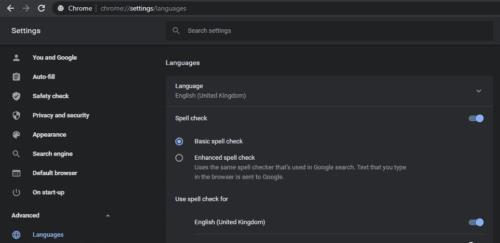
„Chrome“ nustatymuose šoninėje juostoje spustelėkite „Išplėstinė“, tada spustelėkite „Kalbos“ ir akutę „Patobulintas rašybos tikrinimas“.
Arba galite dešiniuoju pelės mygtuku spustelėti rašybos klaidą, kurią „Google“ siūlo ištaisyti, tada spustelėkite „Naudoti patobulintą rašybos tikrinimą“. Tada turėsite spustelėti „Įjungti“ patvirtinimo laukelyje, kuriame paaiškinama, kad jūsų įvesties duomenys siunčiami „Google“.
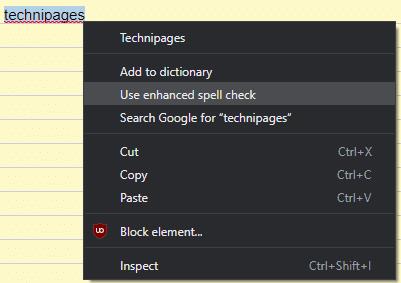
Dešiniuoju pelės mygtuku spustelėkite rašybos klaidą, tada spustelėkite „Naudoti patobulintą rašybos tikrinimą“.
Norite sužinoti, kaip perkelti failus iš „Windows“ į „iPhone“ arba „iPad“ įrenginius? Šis išsamus gidas padeda jums tai padaryti be vargo.
Konfigūruodami tamsų režimą Android, gausite akims malonesnę temą. Jei turite žiūrėti į telefoną tamsioje aplinkoje, greičiausiai jums reikia nuo jo nusukti akis, nes šviesus režimas vargina. Naudodami tamsų režimą „Opera“ naršyklėje Android sutaupysite energijos ir sužinosite, kaip sukonfigūruoti tamsų režimą.
Išvalykite adresų juostos URL istoriją „Firefox“ ir išlaikykite savo sesijas privačias, sekdami šiuos greitus ir paprastus veiksmus.
Pasidžiaukite savo „Zoom“ susitikimais su keliomis linksmomis filtrų galimybėmis. Pridėkite aureolę arba atrodite kaip vienaragis per savo „Zoom“ susitikimus su šiais juokingais filtrais.
Kai išgirsite žodį slapukai, galbūt pagalvosite apie šokoladinius sausainius. Bet yra ir tokių, kuriuos rasite naršyklėse, padedančių jums sklandžiai naršyti. Šiame straipsnyje sužinosite, kaip sukonfigūruoti slapukų nuostatas Opera naršyklėje Android.
Kaip įjungti skelbimų blokatorių jūsų Android įrenginyje ir maksimaliai išnaudoti invazinių skelbimų parinktį Kiwi naršyklėje.
Žinodami, kaip pakeisti „Facebook“ privatumo nustatymus telefone ar planšetėje, lengviau valdysite savo paskyrą.
Ieškoti tinkamos kortelės kišenėje ar piniginėje gali būti tikras iššūkis. Pastaraisiais metais daugelis įmonių kūrė ir pristatė bekontaktės mokėjimo sprendimus.
Daugelis naujienų straipsnių minimi „tamsusis internetas“, tačiau labai mažai tikrai kalba apie tai, kaip jį pasiekti. Tai daugiausia dėl to, kad daugelis svetainių ten talpina neteisėtą turinį.
Jei USB garsai kyla be jokios priežasties, yra keli metodai, kuriuos galite naudoti, kad atsikratytumėte šio fantominio atjungto įrenginio garso.







